VirtualBox(Windows10)にCentOS7をインストール後、CentOS7でmkdirコマンドを使ってみます。
そもそもmkdirコマンドとは何なのか。mkdirコマンドを使うことで、ディレクトリを作成することができます。
実際にmkdirコマンドを使うと、どのようにディレクトリを作成できるのかやってみます。
■CentOS7を起動後、root権限でログインする
まず、「Oracle VM VirtualBox マネージャー」を起動します。
「Oracle VM VirtualBox マネージャー」が起動後、作成した仮想マシン(CentOS7)を起動させるため、「起動」ボタンをクリックします。
クリックすると、CentOS7が起動し、「centos login:」が表示されますので「root」権限でログインしますので、「root」と入力し、Enterキーを押します。
Enterキーを押すと、「Password:」と表示されますので、設定したパスワードを入力し、Enterキーを押します。
Enterキーを押すと、root権限でログインできます。
■root権限でログイン後、ディレクトリを作成する
root権限でログインができましたので、mkdirコマンドでディレクトリを作成してみます。
mkdir ディレクトリ名
ディレクトリを作成する際は、上記のコマンドを入力し、Enterキーを押します。今回は「testdir」という名前のディレクトリを作成してみます。
Enterキーを押すと、画面上には何も表示されず、ディレクトリが作成されたのか不安になります。そこで、lsコマンドを使って、ディレクトリの情報を表示してみます。
lsコマンドを入力し、Enterキーを押すと、ディレクトリの情報が表示され、今回mkdirコマンドで作成したディレクトリである「testdir」を確認することができました。


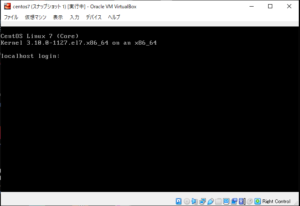

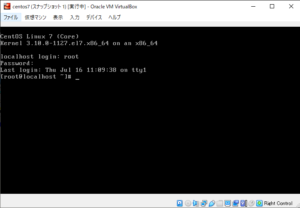
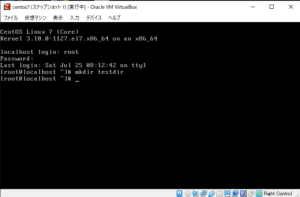
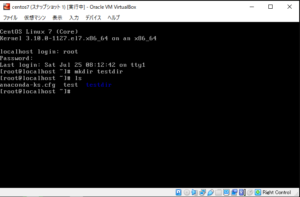

コメント